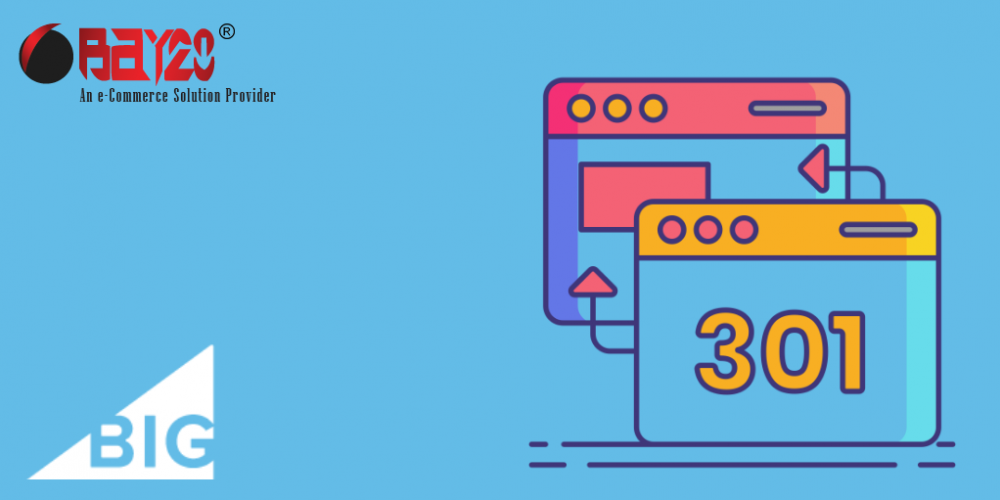301 Redirect ist eine effiziente und SEO-freundliche Wahl, um die alte URL dauerhaft auf eine neue umzuleiten. Wenn es beispielsweise eine Seite gibt, die früher unter http://store.com/old-page zu finden war und jetzt unter http://store.com/new-page zu finden ist, muss sichergestellt werden, dass jeder, der die alte Seite aufruft, auf die neue Seite umgeleitet wird.
Es optimiert die SEO der Suchmaschinen. Und können feststellen, dass Ihre Seite immer noch existiert, aber einen neuen Standort hat. Außerdem verbessern sie die Kundenerfahrung, denn Sie wollen nicht, dass Ihre Kunden eine Fehlerseite sehen, wenn sie auf einen veralteten Link klicken.
Voraussetzungen für das Hinzufügen einer 301-Umleitung
- Ihr Geschäft sollte sich auf einer bezahlten Plan.
- Der Benutzer sollte der Eigentümer sein oder muss über Genehmigung in Ihrem Benutzerkonto für 301-Weiterleitungen aktiviert haben.
Hinzufügen einer 301-Umleitung
Schritt 1: Melden Sie sich zunächst in Ihrem Geschäft an und gehen Sie zu Settings › 301 Redirect.
Schritt 2: Wenn Sie ein Geschäft mit nur einem Schaufenster haben, klicken Sie auf Weiterleitung erstellen. Wenn Sie mehrere Schaufenster haben, wählen Sie das Schaufenster, das Sie verwalten möchten, aus dem Dropdown-Menü aus und klicken Sie dann auf Weiterleitung erstellen. Sie können auch darauf zugreifen, indem Sie auf Einstellungen und 301-Umleitungen im Abschnitt Domäne klicken und dann auf Umleitung erstellen klicken.
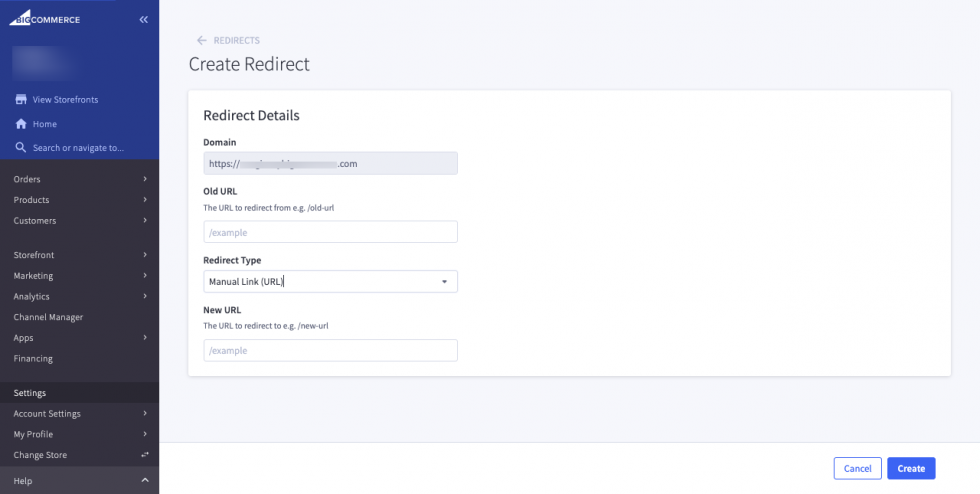
Felder Info
- Domäne (schreibgeschützt): Hier wird die Domäne des Schaufensters angezeigt, in dem die Umleitung erstellt wird.
- Alte URL: In dieses Feld können Sie die alte URL eingeben, von der Sie umleiten möchten. Zum Beispiel: /old-url.
- Umleitungsart:
- Manueller Link (URL): Hier wird die neue URL angegeben, auf die die alte URL verweisen soll, z. B. /neue-URL. Wenn sich die neue URL ändert, müssen Sie diese Umleitung manuell aktualisieren.
- Dynamischer Link (Seite oder Objekt): Sie gibt ein Produkt, eine Marke, eine Kategorie oder eine Seite an, auf die die alte URL verweisen soll, und kann nach Name oder SKU durchsucht werden. Die Weiterleitung funktioniert auch dann noch, wenn sich die URL des verlinkten Objekts oder der Seite ändert.
Schritt 3: Nach der Bearbeitung klicken Sie auf die Option Speichern oder Erstellen, die Sie erhalten.
Hinweis: Wenn Sie versuchen, von einer reservierten URL umzuleiten, werden Sie aufgefordert zu bestätigen, dass Sie sich der potenziellen Risiken bewusst sind, die damit verbunden sind. Markieren Sie das Kästchen und klicken Sie auf Weiterleitung erstellen, um fortzufahren, oder brechen Sie die Weiterleitung ab.
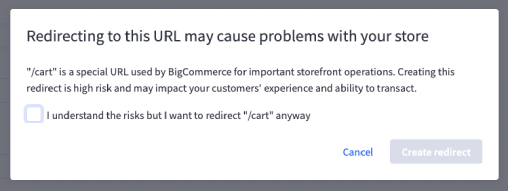
Wenn Sie immer noch Probleme haben, wenden Sie sich bitte an Ihr Entwicklungsteam oder BigCommerce Kundenbetreuung.
Bitte kontaktieren Sie uns unter manish@bay20.com oder rufen Sie uns an unter +91-8800519180 für jegliche Unterstützung im Zusammenhang mit Bigcommerce. Sie können auch die Bigcommerce-Entwicklung Seite, um die von uns angebotenen Dienstleistungen zu prüfen.